Adobe InDesign CC - 段落格式
就像字符格式一样,您也可以使用多种选项来设置段落格式。 不同的选项已标记为 1-10(橙色),以便您可以轻松遵循。
要调整段落格式选项,请选择段落格式控件 (1) 图标。
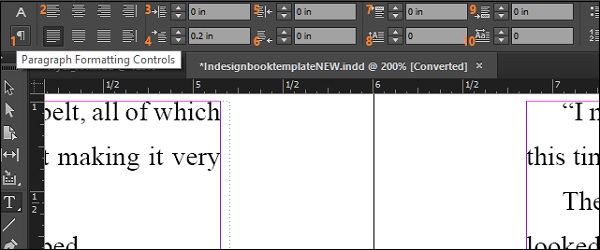
(2) 表示所有可用的段落对齐选项。 您可以将段落左对齐、右对齐、顶部或底部对齐,如果您要创建对开页文档,甚至可以沿着(书本)书脊对齐它们。
(3) 是左缩进,(4) 是首行左缩进。 不同之处在于,当您单击"左缩进"时,整个段落将根据您设置的缩进值缩进。 但这并不总是看起来很好,因此最好只缩进段落的第一行,此时您需要使用首行左缩进。
类似地,(5)和(6)分别表示右缩进和最后一行右缩进。 他们做了与 (3) 和 (4) 类似的工作,这次是在段落的右侧。
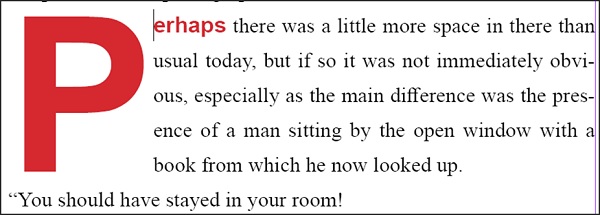
(7) 和 (9) 代表前空格和后空格字段,允许您在段落之前或之后插入空格。 始终建议使用前空格和后空格,而不是手动使用制表符、空格或 Enter 键来设置段落间距。
(8) 和 (10) 是首字下沉行数和首字下沉一个或更多字符。 这是一种独特的效果,它允许您沿着指定的行数扩展通常大写的第一个字母,以获得更优雅和专业的外观,如上面的示例所示。


